Keď prejdete myšou na položku v "užívateľské menu" nachádza na ľavej strane programu.
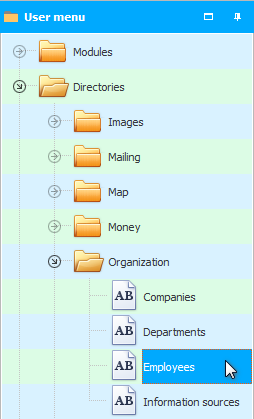
Program v tejto chvíli „vidí“, že na túto tému sú zaujímavé informácie, na ktoré vás určite upozorní.
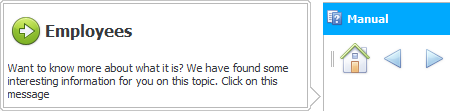
Ak chcete použiť pomoc a zlepšiť svoje používateľské zručnosti, jednoducho, ako sa navrhuje v správe, kliknite na upozornenie. Ihneď sa otvorí príslušná sekcia pomocníka. Napríklad o sprievodcovi Zamestnanci .
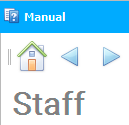
Alebo môžete upozornenie jednoducho ignorovať a pokračovať v práci v programe. Vyskakovacie okno samo zmizne.
![]() Pozrite sa, čo sú podmoduly .
Pozrite sa, čo sú podmoduly .
Napríklad ste vstúpili do modulu "Produkt" . Faktúry sa zobrazia v hornej časti. Teraz sa pozrite na karty "Zloženie" A "Platby dodávateľom" , ktoré sa nachádzajú pod faktúrami. Bez kliknutia umiestnite kurzor myši na každú z týchto kariet.
Zobrazí sa výzva na získanie informácií o každej karte.
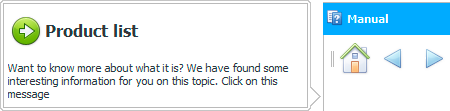
Podobne môžete umiestniť kurzor myši na ľubovoľné tlačidlo na paneli s nástrojmi.

A použite navrhovanú nápovedu.

Upozorňujeme, že tlačidlá na paneli úloh sa môžu líšiť od obrázkov v návode, pretože program berie do úvahy veľkosť vášho monitora. Veľké tlačidlá sa zobrazujú iba pri veľkých obrazovkách.
Rovnaké príkazy v ' Univerzálnom účtovnom systéme ' možno vidieť na paneli nástrojov aj ako položky ponuky . Pretože rôzni ľudia majú rôzne zvyky. Menu sa deje "Hlavná vec" , ktorý sa nachádza úplne hore v programe a ' kontextový ', ktorý sa volá pravým tlačidlom myši. Kontextové menu sa mení v závislosti od toho, na ktorom prvku programu ho vyvoláte.

Takže pre každú položku ponuky môžete tiež získať pomoc zo vstavaného interaktívneho systému tipov.

Keď po prečítaní väčšiny pokynov dosiahnete dobré výsledky, môžete použiť "špeciálny kliešť" , takže program už nebude zobrazovať ponuky na prečítanie zaujímavého materiálu o objekte, na ktorý ste myšou ukázali.
Môžete tiež jednoducho zrolovať zvitok s pokynmi, aby program neponúkal čítanie o tých prvkoch programu, nad ktorými prejdete myšou.
![]() Pozrite sa, ako môžete zbaliť pokyn .
Pozrite sa, ako môžete zbaliť pokyn .
![]() Tiež práve teraz, alebo ak sa k tejto téme vrátime neskôr, sa môžete dozvedieť oveľa viac o práci so zvitkami , ktoré sú implementované ako "tento pokyn" a nachádza sa vľavo "užívateľské menu" .
Tiež práve teraz, alebo ak sa k tejto téme vrátime neskôr, sa môžete dozvedieť oveľa viac o práci so zvitkami , ktoré sú implementované ako "tento pokyn" a nachádza sa vľavo "užívateľské menu" .
Ďalšie užitočné témy nájdete nižšie:
![]()
Univerzálny účtovný systém
2010 - 2024